-
网络延迟高是什么原因?怎么解决网络延迟问题?
- 时间:2017-07-18 17:21:56 来源:win系统下载网 人气:6
网络延迟高是什么原因?正常情况下,当你Ping本地的DNS,MS超过100MS的时候,说明你的网络延迟已经很高了,怎么解决网络延迟问题?我们可以通过猫来限制信息量传输,也可以使用其他方法来控制网络延迟。
网络延迟高是什么原因?
定义:在传输介质中传输所用的时间,即从报文开始进入网络到它开始离开网络之间的时间。
单位:毫秒(MS)
如何定义网络延迟程度?
(网络延迟Ping值越低速度越快)
1~30ms:极快,几乎察觉不出有延迟,玩任何游戏速度都特别顺畅
31~50ms:良好,可以正常游戏,没有明显的延迟情况
51~100ms:普通,对抗类游戏能感觉出明显延迟,稍有停顿
>100ms:差,无法正常游戏,有卡顿,丢包并掉线现象
计算方法:1秒=1000毫秒(例:30ms为0.03秒)
1、接下来我们找一个游戏服务器(韩国)进行测试:
打开开始菜单 → 运行,输入:CMD 并回车,在弹出的命令提示符中输入“Ping 服务器IP -t”或“Ping 域名 -t”。比如,你想测试亚服的延迟及丢包率就输入:“Ping 211.234.120.10 -t ”。
输入完成之后,程序就开始跑延迟测试了。过一段时间之后,你按“Ctrl+C”就可以停止测试并得出计算结果。如下图红圈所示:
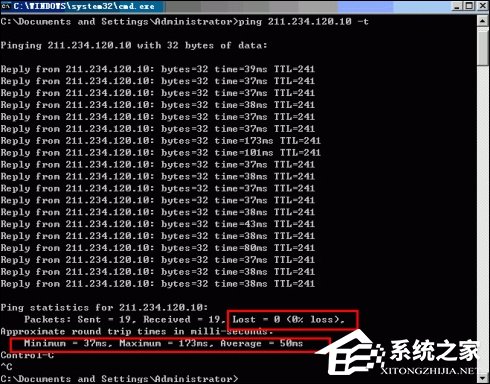
为了使测试更加真实有效,玩家可以尽量让程序多跑一段时间,并且尽量在黄金时间测试。这样更具有代表性!
2、提供最佳解决方案:
断定某个网络延迟高低的方法:当你Ping电信本地的DNS,MS超过100MS,就算是网络延迟过高,那又如何解决这个网络延迟过高?可以在猫(调制解调器)的里面修改参数:交织模式。
交织模式的定义:
(1) 快速模式和交织模式的区别在于:快速模式在信元调制和纠错方面的手段比交织模式要简单的多,快速模式只有前向纠错,而交织模式具有加扰(增加BIT相关性,用于纠错),交织深度及一些缓存等方面的纠错手段。
(2) 交织模式对数据包文先进行校验处理,利用芯片的纠错能力,增强了线路的抗干扰性,使ADSL线路稳定性增强,
(3) 但交织模式会增加线路传输的时延。
具体操作方法如下:
(1) 将你的机器设置和猫(调制解调器)相同网段的IP,一般的ADSL的登录器IP为192.168.1.1或者0.1,说明书上有,另外猫(调制解调器)的屁股后面一般也贴了一个小纸片(和入网许可证贴在一起的),上面的信息包括有登录猫(调制解调器)默认账号和密码。
(2) 进入之后,查看你的网络侧的ADSL参数。
(3) 如果交织模式下交织深度设置超过100,你打10000号吧。
的确无法改“快速模式”,你可以请求电信是否愿意帮你修改“交织模式”下的“交织深度”。交织深度参赛设置的越大,正常情况下网络丢包的可能性相对较小,掉线的可能性也就愈小,但是,网络的延时必然会随着变大。其实,只要你的线路质量好,要确定这点你可以打10000号,请求网络维护人员上门帮你测试,他们有专门的网络测试仪,另外,你也可以自己登陆到自己的猫(调制解调器)。你是看你的线路质量如何,同时也可以看你是通道模式是快速还是交织,如果是交织,交织深度设置的是多少等信息。
怎么解决网络延迟问题?
XP游戏网络延迟太长怎么办?
1、按下快捷键Win+R,在运行中输入:regedit 打开注册表。
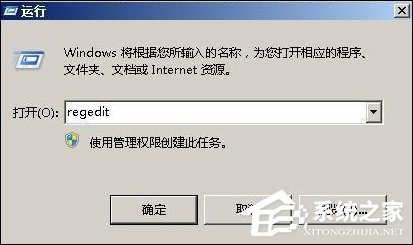
2、依次进入:
HKEY_CURRENT_USER\SOFTWARE\Microsoft\Windows\CurrentVersion\Group Policy Objects\{8BA50EDA-85BD-40A2-96DF-37A77404FF3A}Machine\SYSTEM\CurrentControlSet\Services\Audiosrv
在Audiosrv中找到dependonsevice,然后双击它。
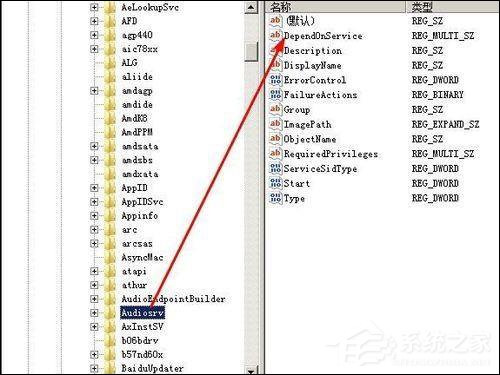
3、删除MMCSS即可。这项服务是分配CPU的,你的网游会提高CPU的占有率。点击确定即可。
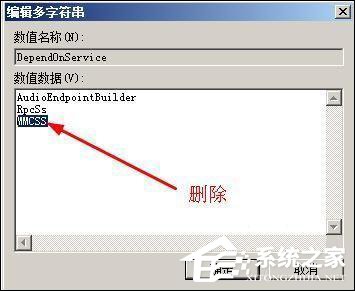
4、点击开始——重新启动。
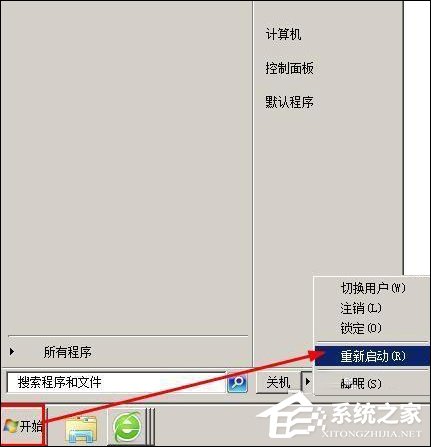
5、重启电脑以后,右键我的电脑,选择管理,然后点击服务与应用程序下的服务,找到Multimedia Class Scheduler。
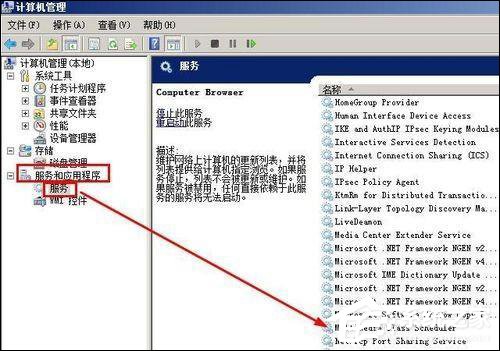
6、右键单击Multimedia Class Scheduler,选择停止。
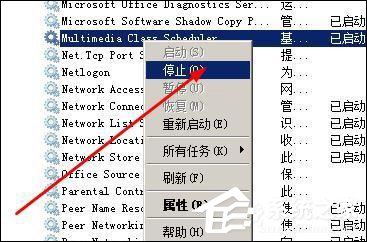
7、右键单击Multimedia Class Scheduler,选择属性。
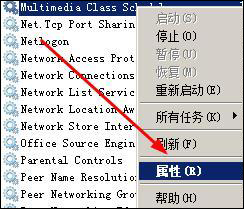
8、在常规栏,选择启动类型为禁用。
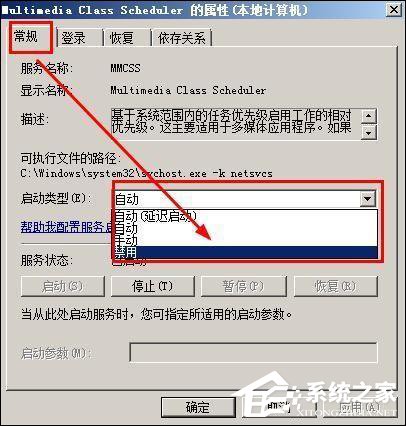
9、点击确定即可完成设置,你的网游速度会得到提升。
怎么解决网络延迟问题,取决于用户计算机被网络延迟的原因,我们可以先使用交织模式,之后Ping一下网络,如果还是有延迟,再使用XP游戏网络延迟太长解决问题。
上一篇:WinXP系统电脑声音不正常怎么办? 下一篇:XP坦克世界不能打字的解决方法
相关文章
-
 虽然现在用户可以下载到Win10、Win11等系统版本,也有用户就喜欢XP系统。现在,用户想给电脑安装上精简版的XP系统,但不知道在哪里可以下载到XP精简版系统?下面小编给大家带来最好用的XP系统精简版大全,方便大家选择下载安装。这些系统版本安装起来很简单的,无需担心自己没有装机经验。 最好用...2023-12-22
虽然现在用户可以下载到Win10、Win11等系统版本,也有用户就喜欢XP系统。现在,用户想给电脑安装上精简版的XP系统,但不知道在哪里可以下载到XP精简版系统?下面小编给大家带来最好用的XP系统精简版大全,方便大家选择下载安装。这些系统版本安装起来很简单的,无需担心自己没有装机经验。 最好用...2023-12-22 -

电脑Windows XP系统下载-WinXP系统32位下载大全
当前,用户可以下载到Win11、Win10等不同版本的操作系统,但是,有用户还是中意Windows XP系统,所以想给自己的电脑安装上XP系统版本。接下来小编给大家分享几款好用的WinXP系统,安装步骤简单轻松,多种安装方式供大家自由选择,很快就能将系统安装好。 WinXP系统32位下载大全:...2023-12-13 -
 Ping命令是一种存在与Windows、Unix和Linux系统下的一种命令。而Ping命令也属于一种通信协议,是TCP/IP协议的一部分。我们平时可以通过Ping命令来检测网络是否联通,来简单明了的分析判断网络问题所在。Ping有好的善的一面也有恶的一面。先说一下善的一面吧。上面已经说过Pin...2023-03-29
Ping命令是一种存在与Windows、Unix和Linux系统下的一种命令。而Ping命令也属于一种通信协议,是TCP/IP协议的一部分。我们平时可以通过Ping命令来检测网络是否联通,来简单明了的分析判断网络问题所在。Ping有好的善的一面也有恶的一面。先说一下善的一面吧。上面已经说过Pin...2023-03-29 -
 笔记本找不到无线网络如何解决?现在很多用户的电脑网络连接都是直接无线连接了,十分便利,但是近期有Win7用户的电脑找不到无线网络了,那么有没有什么方法解决呢?下面小编带来了几种解决方法,希望可以帮到你。 方法一: 1、检查自己的笔记本是否打开了wifi; 注意:电脑都是有打开、关闭无线网...2023-02-23
笔记本找不到无线网络如何解决?现在很多用户的电脑网络连接都是直接无线连接了,十分便利,但是近期有Win7用户的电脑找不到无线网络了,那么有没有什么方法解决呢?下面小编带来了几种解决方法,希望可以帮到你。 方法一: 1、检查自己的笔记本是否打开了wifi; 注意:电脑都是有打开、关闭无线网...2023-02-23